Az MKV mindenki számára ingyenesen elérhető. Nem igényel licencet vagy fizetést. Feltölthetsz MKV videókat a közösségi médiádra vagy videóoldaladra anélkül, hogy aggódnod kellene a szerzői jogi problémák miatt.
De néha az MKV fájloknak szükségük van egy kis javításra. Némelyiknek hosszú a bevezető része, ami miatt sokat kihagysz. Mások túl nagyok a feltöltéshez. Ilyenkor segít a vágás. Kivághatod, amire nincs szükséged, és csak a legjobb részeket tarthatod meg.
Ebben a bejegyzésben megmutatjuk, Hogyan vágjuk le az MKV fájlokat könnyen. Megtanulod, hogyan kell Windowson és Macen is csinálni. Ha nem szeretnél semmit telepíteni, itt online MKV trimmereket is találsz.
Csak kövesd az utasításokat, és gyorsan és egyszerűen meg fogod csinálni.
1. rész: Miért kell vágni az MKV fájlokat?
Az MKV videofájlok néha túl hosszúak, vagy olyan részeket tartalmaznak, amelyeket nem szeretne. A vágás segít ezen a helyzeten. Íme néhány ok, amiért az MKV fájlok vágása hasznos:
1. Takarítson meg helyet az eszközén
A videók sok helyet foglalnak. Ha eltávolítod a felesleges részeket, a fájl kisebb lesz. Ez helyet takarít meg a telefonodon, számítógépeden vagy táblagépeden. Ha a fájl kisebb, könnyebb megőrizni és áthelyezni.
2. Távolítsa el a nem kívánt részeket
Egy videó gyakran tartalmaz unalmas vagy helytelen részeket. A videó tartalmazhat hirdetéseket, hibákat vagy megszakításokat. A vágás segít eltávolítani ezeket a részeket. Csak azokat a részeket kapod meg, amelyeket meg szeretnél nézni vagy megosztani.
3. Tegye videóit megosztásra alkalmassá
A hosszú videókat nehéz elküldeni. Egyes alkalmazások vagy webhelyek korlátozzák a feltölthető videók méretét. A vágás segít a videók rövidebbé tételében. Így gyorsan megoszthatod őket barátaiddal vagy a közösségi médiában.
4. Javítsa a lejátszást az eszközökön
Egyes eszközökön problémák adódhatnak a hosszú vagy nagyméretű videók lejátszásával. Az MKV fájlok vágásával a videó jobban lejátszódik és nem fagy le. A kisebb teljesítményű telefonokon vagy táblagépeken is gyorsabban töltődik be.
5. Kiemelt pillanatok vagy klipek létrehozása
Ha csak a legjobb pillanatokat szeretnéd videóba állítani, a vágás jó választás. Kivághatsz tetsző jeleneteket, és egy rövid, szórakoztató videót készíthetsz. Ideális sportklipekhez, vicces pillanatokhoz vagy oktatóanyagokhoz.
2. rész: MKV fájlok vágása Windows/Mac rendszeren
1. AVAide Video Converter
Már ismered az MKV fájlok vágásának előnyeit. Most azt szeretnéd tudni, hogyan vághatod meg az MKV fájlokat. Eltávolíthatod a hosszú bevezetőt. Vagy kihagyhatod az unalmas részeket. Vagy kivághatod a felesleges jeleneteket. Ehhez használhatod a következőt: AVAide Video Converter Windows és Mac rendszereken. Beépített videóvágóval rendelkezik, amely lehetővé teszi az MKV-videók egyszerű lépésekben történő megvágását. A vágósávok segítségével gyorsan megvághatja a videót. Csak egy kattintás, és máris megtekintheti a kívánt részt.
Ráadásul egyéb szerkesztési funkciókat is kínál. Hozzáadhatsz be- és kifakulási effekteket, klipeket illeszthetsz, gyorsan feloszthatsz, sőt, akár a fényerőt vagy a kontrasztot is beállíthatod vele. Szükség esetén vághatod, forgathatod és vízjeleket is hozzáadhatsz. Ráadásul nem csak az MKV-t támogatja. MP4, AVI, MOV, WMV, FLV és más népszerű formátumokkal is dolgozhatsz. Tehát, ha stressz nélkül szeretnéd megvágni az MKV fájlodat, ez az eszköz a legjobb választás.
Az alábbi lépésekkel megtudhatja, hogyan vághatja le az MKV fájlokat Mac vagy Windows rendszeren:
1. lépésEz az MKV vágó kompatibilis mind Windows, mind Mac rendszerrel. Válaszd ki a számítógépednek megfelelő verziót, és telepítsd ingyenesen.

PROBALD KI INGYEN Windows 7 vagy újabb rendszerhez
 Biztonságos letöltés
Biztonságos letöltés
PROBALD KI INGYEN Mac OS X 10.13 vagy újabb rendszerhez
 Biztonságos letöltés
Biztonságos letöltés2. lépésA program megnyitása után kattintson a További eszközök a felület jobb felső sarkában. Keresse meg és válassza ki a Videóvágó az MKV videó vágásának megkezdéséhez.
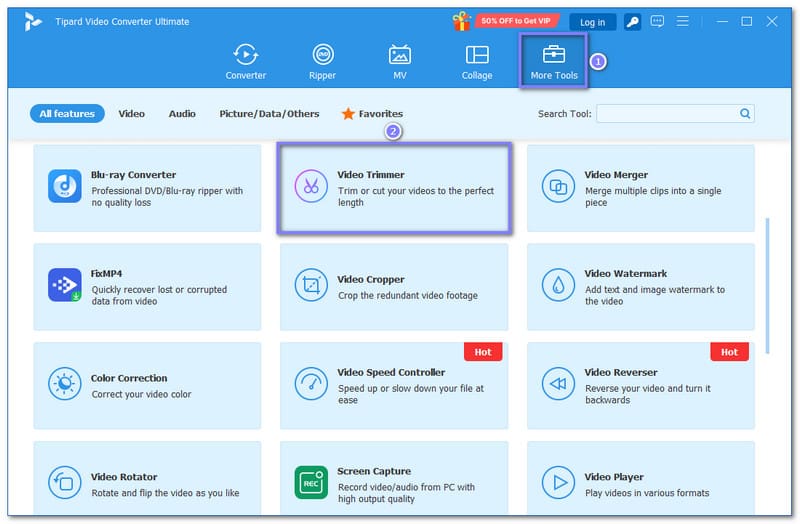
3. lépésKattints a nagyra + gombra a Video Trimmerben. Ez megnyitja a fájljaidat. Keresd meg az MKV videódat, és add hozzá a programhoz. Most a videód készen áll a vágásra.
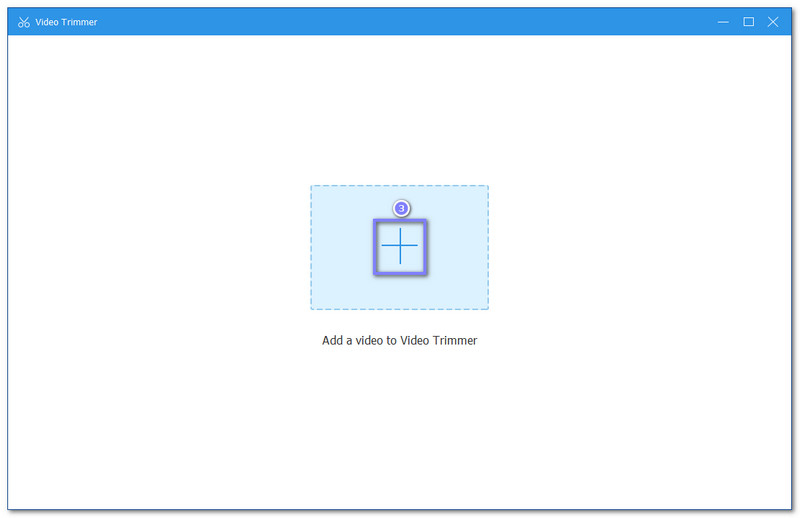
4. lépésA videó előnézete alatt két vágósávot látsz. Húzd el ezeket a sávokat a megtartani kívánt rész kiválasztásához. A pontos időket is beírhatod a Állítsa be a Start lehetőséget és Állítsa be a végét újrakódolás nélküli vágás, ami időt takarít meg és megőrzi a minőséget.
Kipróbálhatod azt is Szegmens hozzáadása több rész kiválasztásához vagy használatához Gyors felosztás hogy gyorsan kisebb darabokra vágd a videót. Ha szeretnéd, add hozzá Áttűnés vagy Elhalványulás effektusokat, amelyekkel a videó eleje vagy vége simábbnak tűnik.
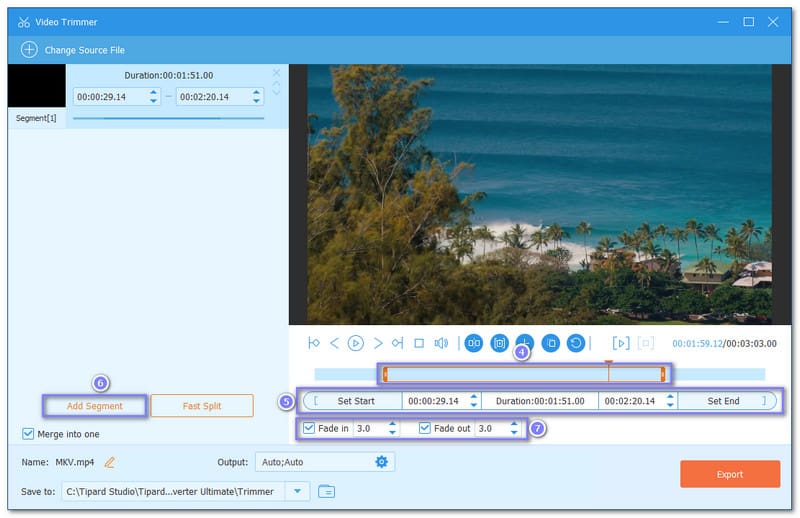
5. lépésKattintson Kimenet a videó- és hangbeállítások módosításához. Választhat másik videoformátumot, és módosíthatja a felbontást, a bitrátát és a minőséget. Átnevezheti a videofájlt, és kiválaszthatja a mentési helyet.
Ha készen állsz, nyomd meg a Export gombra az MKV fájl vágásának befejezéséhez. A megvágott videó a számítógépén tárolódik, így megtekinthető vagy megosztható.
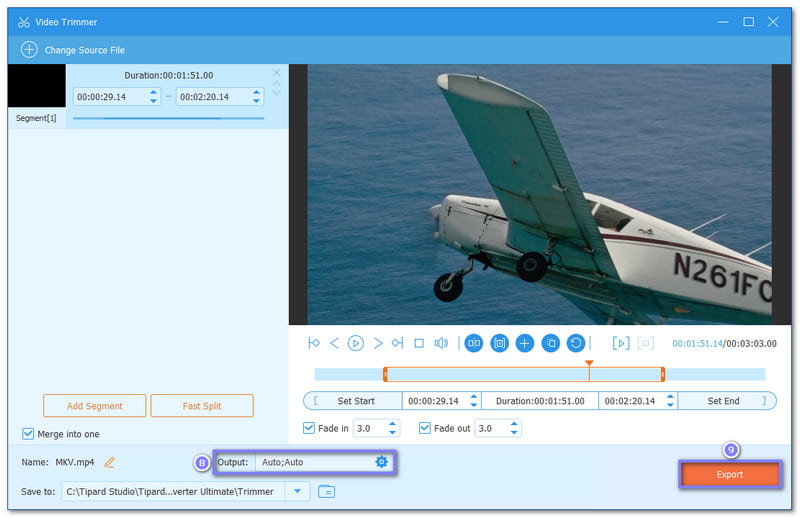
Íme, milyen egyszerű MKV fájlokat vágni az AVAide Video Converterrel. Csak néhány kattintás. És ha egy nap meg szeretnéd változtatni a... MKV fájlból AVI-ba vagy bármilyen más formátumban, továbbra is használhatja ugyanazt az eszközt.
3. rész: Online MKV trimmerek, amelyeket ismernie kell
Nem mindenki akar szoftvert letölteni. Néha elég egy gyors vágás, és ezt online elvégezni könnyebbnek tűnik. Ezért hasznosak az online MKV vágók. Nem kell semmit telepítened. Csak feltöltöd, megvágod és elmented. Most pedig itt van néhány a legjobb online MKV vágók közül, amelyeket kipróbálhatsz.
1. Online Video Cutter

Az Online Video Cutter egy weboldal, ahol MKV videókat vághatsz bármilyen eszközzel. Szóval, hogyan vághatsz meg egy MKV videót a segítségével? Egyszerűen töltsd fel a videót húzással vagy kiválasztással. Ezután válaszd ki az eltávolítani kívánt részeket az idővonalon, majd kattints a vágás gombra. Számos vágást végezhetsz, sőt szöveget vagy effekteket is hozzáadhatsz a videód jobbá tételéhez. Ha elkészültél, újra MKV formátumban mentheted a videót, vagy... MKV-t MOV-ra váltaniMegőrzi a videó minőségét és nem ad hozzá vízjelet.
2. Clideo

Egy másik egyszerű online eszköz az MKV fájlok vágásához a Clido. Két csúszka mozgatásával kiválaszthatod a klip kezdetét és végét. Törölhetsz részeket, vagy megtarthatod csak a kívánt részt. Ezenkívül a Clido lehetővé teszi a be- és kifakulási effektek hozzáadását a videó simábbá tételéhez. Ha kész, az Exportálás gombra kattintva mentheted az új videót.
3. VEED.IO

Végül, de nem utolsósorban, a VEED.IO egy ingyenes és mobilbarát oldal MKV videók vágásához. Először is feltöltöd a videofájlt. Ezután a kezdő- és végpontokat húzva kivághatod a nem kívánt részeket. A videót darabokra oszthatod a lejátszófej elhelyezésével és a Felosztás gomb megnyomásával. Fontos megjegyezni, hogy a VEED.IO jól működik mind telefonon, mind számítógépen, lehetővé téve a videók bárhol történő szerkesztését. Egyszerű és gyors a használata!
Most már tudod Hogyan vágjunk le egy MKV fájlt az egyszerű módja. Akár Windows, akár Mac számítógépet használsz, gyorsan és egyszerűen megteheted a következővel: AVAide Video ConverterBeépített vágóval rendelkezik, amely lehetővé teszi a videók vágását vágósávok segítségével vagy a pontos kezdési és befejezési időpontok megadásával. Offline állapotban is működik, és nem rontja a videó minőségét.
Megosztottunk néhány online MKV vágógépet is. Ezek gyors vágásokra alkalmasak, ha kicsi a fájlod, és nem akarsz semmit telepíteni. Válassz egyet, amelyet kényelmesen használsz, és amelyik biztosítja a szükséges funkciót!
A teljes videó eszköztár, amely több mint 350 formátumot támogat a veszteségmentes minőségben történő konvertáláshoz.




